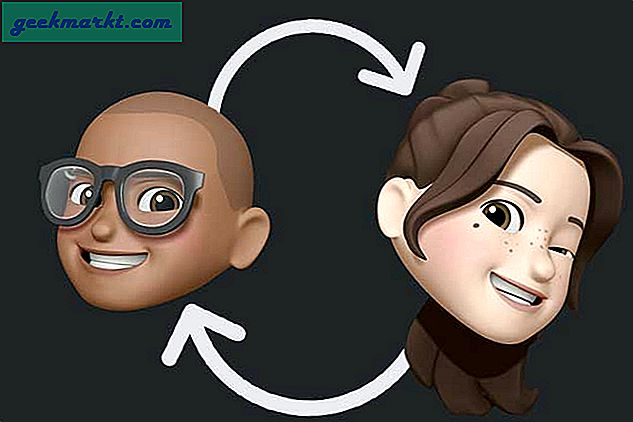Saya baru-baru ini mulai menggunakan iPhone dan saat merekam video suatu hari saya mendapatkan orientasi yang salah. Video diambil dalam Portrait, bukan Landscape. Saya berasumsi bahwa itu bukan apa-apa dan melanjutkan ke aplikasi Foto untuk mengubah orientasi. Yang mengejutkan saya, Anda tidak dapat merotasi video di aplikasi Foto, meskipun, Anda dapat memutar gambar di Aplikasi Foto. Aneh.
Jika Anda memiliki video dengan orientasi yang salah, Anda bisa matikan orientasi otomatis dengan menggeser ke atas dan mengaktifkan kunci orientasi yang memungkinkan Anda untuk melihat dalam orientasi tetap. Solusi ini untuk anak-anak dan saya tahu bukan itu alasan Anda mengeklik artikel ini, oleh karena itu kami akan menunjukkan kepada Anda tiga cara sebenarnya yang dapat Anda gunakan untuk merotasi video untuk iPhone.
Baca baca: Putar video di Komputer Anda
Putar Video di iPhone
Metode 1: Gunakan ekstensi iMovie
iMovie adalah editor video lengkap untuk iPhone Anda dan melakukan lebih dari sekadar memutar video Anda. Jika Anda hanya memiliki satu tugas untuk memutar video, Anda harus membuka aplikasi, memuat video Anda lalu ubah orientasi dan simpan klip lain di aplikasi Foto, terdengar seperti tugas. Nah, ada satu alternatif sederhana, ekstensi iMovie yang tersedia di aplikasi Foto. Ini lebih seperti jalan pintas ke memutar video Anda langsung dari aplikasi Foto.
Jika Anda belum memiliki iMovie di iPhone Anda, unduh iMovie dari App Store. Ini adalah aplikasi pengeditan video gratis yang luar biasa dari Apple.
Selanjutnya, buka aplikasi Foto dan Buka anda video yang ingin Anda putar. Ketuk berikutnya 3 titik horizontal di lingkaran, di bagian bawah layar.

Anda akan melihat Ekstensi iMovie. Ketuk itu, untuk membuka video dengan aplikasi iMovie.
Ini akan memuat layar baru di mana Anda bisa gunakan jari Anda untuk memutar video.
Saat Anda puas dengan orientasinya, tekan menyimpan tombol dan video Anda akan diputar dalam orientasi yang benar. Ini akan ganti video aslinya dan menyimpannya di lokasi yang sama, mis. Camera Roll.

Metode 2: Gunakan Aplikasi
Sekarang saya mengerti bahwa iMovie memakan banyak ruang di iPhone Anda dan Anda tidak bisa hanya mengunduh aplikasi itu hanya untuk memutar video. iMovie adalah editor video yang hebat, tetapi jika Anda tidak sering mengedit video, Anda dapat mengunduh Rotate dan Flip dari App Store. Aplikasi ini hanya memiliki dua fungsi, memutar dan Balik. Anda dapat membalik video Tegak lurus, dan secara horizontal dan putar video 360 derajat.
Ini hanyalah aplikasi sederhana jika Anda membutuhkan editor yang lebih canggih, Anda dapat melihat tautan ini.
Lihat Juga: Aplikasi pengeditan video terbaik untuk Instagram

Buka aplikasi dan muat video Anda dari aplikasi Foto.
Itu akan bertanya izin untuk mengakses Aplikasi Foto, berikan izin.
Sekarang Anda akan melihat Video Anda dengan beberapa pilihan di bawah.
Ada tombol putar di tengahnya berputar videonya 90 derajat searah jarum jam.
tekan tombol dan lihat apakah video berorientasi pada keinginan Anda.
Setelah ini tekan saja Tombol simpan dan itu dimulai rendering proses.
Jangan tutup aplikasi atau itu akan gagal menyimpannya ke Telepon Anda.
Setelah selesai, tidak seperti iMovie, video akan disimpan sebagai file baru ke aplikasi Foto.
Metode 3: Putar Video Online
Di artikel sebelumnya, kami tunjukkan cara mengunduh video twitter di iPhone Anda dan tidak ada cara langsung karena Apple tidak mengizinkan unduhan langsung dari browser. Sekarang bintang pertunjukan itu MyMedia File Manager yang memiliki file bawaan browser web dan memungkinkan Anda unduh video di iPhone Anda
Kita semua pasti pernah menggunakan editor video online dan mereka bekerja dengan baik dan tidak tertidur di perangkat kita. Namun karena batasan Apple, kami tidak dapat menggunakannya di iPhone. MyMedia memungkinkan Anda menggunakan situs web pemutar video online dan mengunduh video ke aplikasi Foto Anda
Jika Anda tidak memiliki Pengelola file MyMedia, Unduh dari App Store.
Buka aplikasi dan ketuk ikon browser di pojok kiri bawah.
Sekarang Anda dapat menggunakan editor video online apa pun untuk pekerjaan ini, saya menggunakan Rotatemyvideo.net karena itu sederhana dan cahaya.
Ketuk Pilih Video dan pilih video Anda dari Aplikasi Foto.
Itu akan mengunggah video ke servernya dan memberi Anda dua tombol panah yang memutar video searah jarum jam dan berlawanan arah jarum jam. Ini menunjukkan kepada Anda a pratinjau sehingga Anda mendapatkan gambaran saat video berada dalam orientasi yang benar.
Anda juga dapat memilih rasio aspek dan tambahkan batas.
tekan Putar Video
Itu akan cepat Anda mengunduh file, sekarang Anda bisa ganti nama itu dan tekan Menyimpan
Anda akan melihat unduhannya kemajuan.
Setelah selesai, ketuk diunduh file itu akan menunjukkan beberapa opsi, pilih simpan ke camera roll dan selesai. Video Anda sekarang diputar dan disimpan ke Aplikasi Foto.
Cara Terbaik untuk Memutar Video di iPhone?
Kami menunjukkan kepada Anda tiga cara berbeda yang dapat Anda gunakan untuk memutar video di iPhone Anda. Sekarang jika Anda memiliki koleksi video yang disorientasi dan ingin memutarnya sekaligus, itu bisa melelahkan dan memakan waktu di ponsel tetapi Anda dapat langsung mentransfernya dari Ponsel Anda dan mengirimkannya ke komputer Anda, Putar di sana dan transfer. kembali ke iPhone. Anda juga dapat menggunakan aplikasi video seperti Movie Pro yang memungkinkan Anda merekam dalam orientasi tetap dan Anda dapat memilihnya sebelum merekam. Coba metode ini dan beri tahu kami metode mana yang Anda suka atau jika Anda memiliki yang lebih baik, beri komentar kami di bawah.
Baca juga: Cara memposting Video vertikal di Instagram tanpa memotong